快速掌握dockerfile
本文引用至: dockerfile
docker 之所以这么牛逼, 一是在于他强大的生态环境, 以及,他container和writable layer 的新颖的概念.
docker镜像的简单剖析
docker的images,我们可以理解为积木, 一层一层往上搭, 最后完成一个工程化的大项目.
在最初,docker实际上,只有一个静态的image(Ps: read-only). 相当于只能读, 所以, 你所有的改动并不会影响到原来的image上, 只会一层一层的叠加, 比如, 你在Ubuntu的image上面, 再接一层nodeJS的image. 实际上的结果是, 两个image叠加起来.
这里放一张 the Docker book 的说明图:
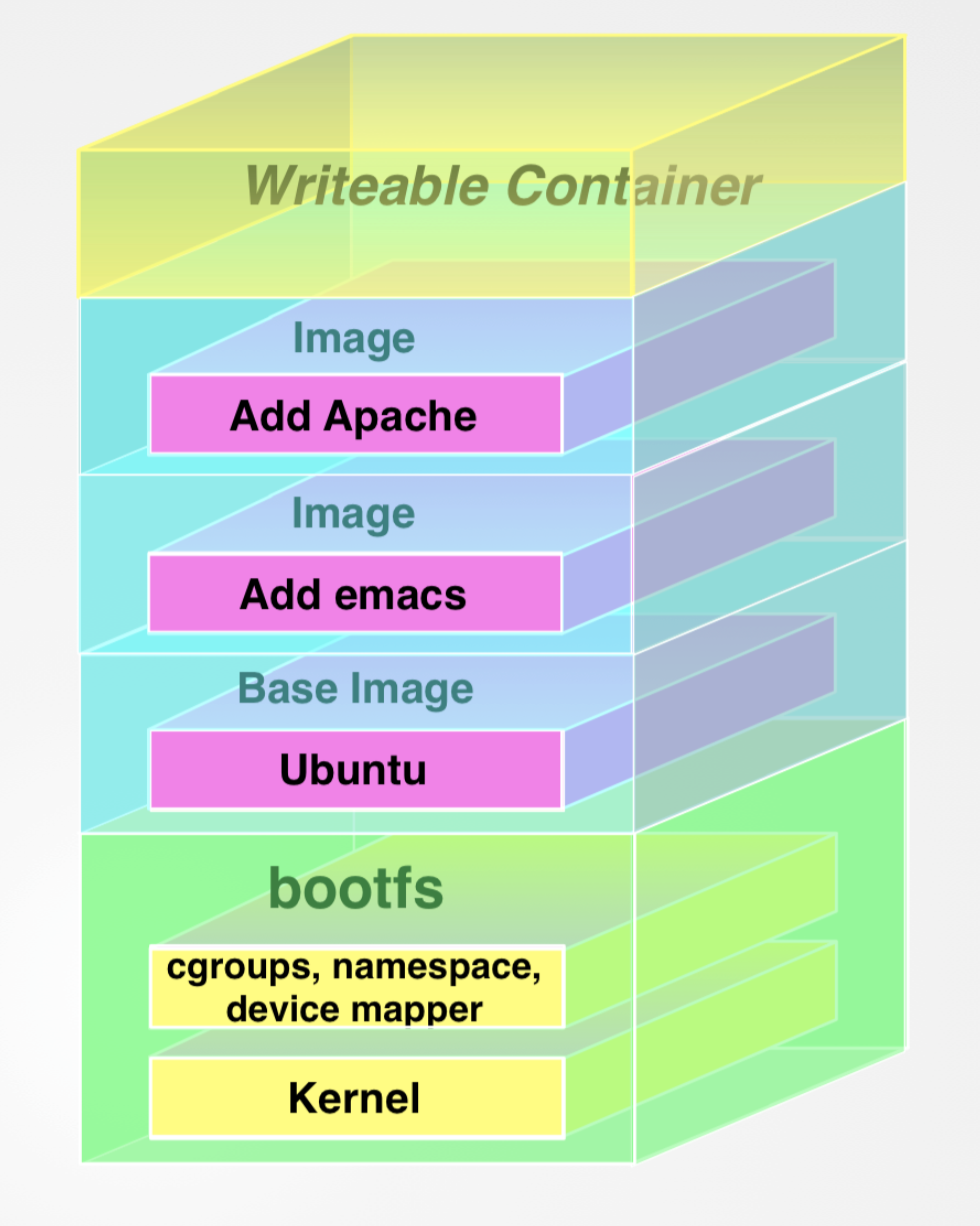
(Ps: 算啦,估计大家也没听懂,还是在下面根据实例,来进行细致的区分吧)
docker 在下载image的时候,会在 /var/lib/docker 目录下创建相关的image 目录. 而运行的container则会放在 /var/lib/docker/containers 中.
另外,docker中的image,是存储在 docker仓库 . 现在,我们通过快速创建自已的仓库来仔细了解一下docker是怎样拥有这样一个完善的生态的.
docker 仓库
首先, 要想拥有自己的docker 仓库, 你得有一个自己的docker账号.so, 那就想apply 一个呗. 在 docker hub 上面注册一下自己的账号就行.
登录指令
在docker中,不仅支持web查看docker中的内容, 而且还支持使用命令行登录.
// 登录到docker docker login // 然后输入账户密码就ok了 // 使用完毕,想要登出 docker logout
实际上,docker会将你的认证信息存放在. ~/.docker/config.json 当中。
images 常用命令
如果浏览了上面的docker仓库, 会发现在一个repository里面会存在很多images, 比如 ubuntu的repository .不同的images发布,代表的都是特定的版本系统. 所以,在拉取的时候,需要额外注意一下你需要的指定docker images.
images的拉取
在container中,我们讲过,使用docker run的时候, 你会发现如果你的images里面没有存在指定的image时, docker会主动去docker hub里面找,然后下载,并且自动运行.
// 运行最新版的ubuntu image docker run -t -i ubuntu:latest
如果,你想自己手动下载images的话,可以直接 pull
// 手动拉取images docker pull ubuntu:latest // 拉取12.04版本的ubuntu images docker pull ubuntu:12.04
如果在拉取的时候,想知道这个image是否是真正存在的话,就可以使用.docker 提供的搜索指令.
搜索指定docker
在docker中,可以使用自带的 search 命令,搜索所有含有指定term的image. 相当于js中的search 方法.
// 搜索name中含有demo的image docker search demo // 结果为: 名字. 通常为: author/image_name . 通常搜索的就是这个 // 描述: 就是一段文字描述 NAME DESCRIPTION STARS OFFICIAL AUTOMATED
查到之后,我们就可以使用pull将指定的库,拉下来了.
创建自己的image
上面说过, contianer是copy image运行的进程容器,image是不会变的read-only 块. 但是,如果我们在container里面, 改动了一些设置,比如,下载了node, 而且,我想要保存我这次改动, 以至于,下次我想重新,启动该image时, 他已经具备了node.
// 现在我再ubuntu:latest上面安装了node // 伪代码 npm install node -g
docker提供了一个非常快捷的方式就是创建自己的docker image. 使用 docker commit .
// 查看刚才改动的container ID docker ps -a -q -l // 得到 docker_id, 提交到自己的库中 docker commit docker_id villainHR/node // 之后会返回新的image id
需要注意, docker commit 提交的并不是一个整体的100+MB的ubuntu+node. 他只会将两个仓库的差异提交,比如原来image和新的image比起来,就是多了一个 npm install node -g 命令.
使用Dockerfile
Dockerfile是为了迅速的构建image而出现的. 他与docker commit 的区别在于. 能够迅速的更替历史image 命令. 比如,我们以前下载的npm是version 2, 现在想要更换为npm@3的话,则难度就不是一般的了. 但是,如果我们能够像写命令一样将下载的配置命令下载Dockerfile里面, 那么以后我们想要更换版本,就是很方便的啦.
ok, 现在我们来了解一下Dockerfile是怎样的运行的.
dockerfile demo讲解
这里,我们利用dockerfile 来搭建一个简单的webServer. 首先创建一个你自己的dockerfile目录
mkdir first_docker cd first_docker touch Dockerfile
然后, 确保你有ubuntu:latest image.因为, 接下来我们就是基于它,来搭建我们的server.
# first dockerfile demo FROM ubuntu:latest # 设置该dockerfile的作者和联系邮箱 MAINTAINER Jimmy "villainhr@gmail.com" # 开始配置环境, 下载apt-get,生成index.html的文件 RUN apt-get update && apt-get install -y nginx RUN echo 'first demo' > /usr/share/nginx/html/index.html # 暴露server的port EXPOSE 80
说一下上面的命令内涵.
-
FROM: 用来指定第一层image, 这是必须有的. 并且指定的image是存在在你的computer中. 相当于是 docker run.
-
RUN: 这是用来在container中,做出相应的修改. 相当于
修改+docker commit xxx. 给原来的image加上一层layer. 然后, docker会在你commit新一层之后,重新docker run你最新改动过的image -
MAINTAINER: 设置作者和联系邮箱.其实就是docker commit 后面的Name参数. 而且加上了联系邮箱. 这是在dockerfile 运行完后,会自动添加到image上的.
-
EXPOSE: 用来给最新的container 设置与外部交流的port
上面简单的介绍了基本的dockerfile的命令. 不过, 这尼玛太简单了,不符合我们一贯追求到底的风格.
这里, 我们在来细说一下RUN这个命令. 实际上, 这应该是dockerfile的关键. RUN的原理很简单, 就是 commit + run . 先创建一个新的image 然后 在这个基础上将原有的container替换为新的,如果某一步的RUN发生错误,则container会停在那个阶段, 这样,你可以直接进入该container去查看,你那一步的RUN发生了什么BUG。 另外, 使用RUN的时候, 需要注意, 由于,dockerfile是由上到下解析的, 比如你一开始 FROM ubuntu 的image, 那么此时的环境是停留在ubuntu的shell中的.
比如:
RUN touch demo.js // 等同于 /bin/sh -c touch demo.js
所以, 如果你调用的image 并没有shell的话, 那么久需要使用exec调用系统shell 来执行命令.
// 调用系统的shell来运行, 实际上就是 exec xxx xxx xxx. RUN ["npm","install","node"]
运行dockerfile
上面的dockerfile文件配置好了之后,就轮到我们运行dockerfile.直接运行 docker build 即可.
// 注意后面的".", 用来指定搜索dockerfile文件的路径. docker build -t="jimmy/first_dockerfile" .
说一下docker build的指令吧.
// 基本格式为: docker build -t="repository/name:tag" directory // -t用来指定生成的image的name,比如仓库,image的名字以及他的tag,如果你不指定tag, 那么docker会自动添加latest代替。 // directory 用来相对于当前运行build的目录, 搜索指定的dockerfile.当然,你也可以使用绝对路径了
顺利的话,应该就会有, 下列的信息出来.
Sending build context to Docker daemon 2.048 kB Step 1 : FROM ubuntu:latest ---> c5f1cf30c96b Step 2 : MAINTAINER jimmy "villainhr@gmai.com" ---> Running in 078148a5086a ---> 11b061f665d1 Removing intermediate container 078148a5086a Step 3 : RUN cd /var ---> Running in ffd3141e64c8 ---> a4d7c5303b60 Removing intermediate container ffd3141e64c8 Step 4 : RUN touch demo.js ---> Running in c8393a6fcc98 ---> 109b402b9adc Removing intermediate container c8393a6fcc98 Step 5 : EXPOSE 80 ---> Running in 2c064f4bac57 ---> ff7ad58a5d8a Removing intermediate container 2c064f4bac57 Successfully built ff7ad58a5d8a
然后, 你可以使用 docker images 查看.就会发现多出来一个image.
dockerfile cache
上面已经提到过,使用docker build的时候,如果你的dockerfile中的某一步出现问题的话,你生成的image会停留在那一步.当你fix errors时, 重新运行 docker build , 此时,docker是不会真的重头来建一遍的,他会使用你改动line的前一个image,然后以此为基点继续向下构建.
不过,如果你使用缓存的话,他前面的版本id是不会发生改变的.如果你想完整的得到一个新的ID的话,就可以在build的时候,禁用掉cache.
docker build --no-cache -t="jimmy/first_dockerfile" .
不过,该方法是不推荐的. 因为一个非常棒的cache机制,就被你硬生生的cancel. 而且,这也极力不推荐使用该方法进行cache的取消.以为,有些地方,我们完全可以利用cache来加快速度.这就需要使用到 ENV 关键字.来帮助我们,另外利用cache.
在讲解 ENV 之前,先给大家讲解一下docker cache的运行机理.
(是不是感觉很激动~)
实际上,机理就一句话: ID命中 . 因为docker在你每次运行一行命令的时候,会自动生成一个id值.
Sending build context to Docker daemon 2.048 kB Step 1 : FROM ubuntu:latest ---> c5f1cf30c96b // 这就是ID值
docker借由这个ID值,来判断是否有cache镜像.所以,这里就需要借一下 ENV 这个比较费的指令,来灵活的帮助我们使用cache.
配置化cache
ENV 的就是给docker来设置变量的. 基本格式为:
# 一个一个的赋值 ENV key value // demo: ENV name jimmy ENV age 18 # 另外,还可以一起赋值 ENV key=value[...] // demo: ENV name=jimmy age=18
而通过 ENV 我们就可以完美的告诉docker 从这里开始,你就不能使用cache,自己的重新来.( 因为,每条指令都会生成layer并且有独立的id,一旦你更改的ENV,那么从该指令开始id都会发生改变,也就匹配不到缓存了 )
看个demo:
# 第一个dockerfile FROM ubuntu:latest MAINTAINER jimmy "villainhr@gmai.com" ENV REFRESH first # 这里设置的是refresh=first RUN cd /var RUN touch demo.js EXPOSE 80 // 使用docker build ... 后面就会生成一系列新的id和images // 现在修改dockerfile # 第二个dockerfile FROM ubuntu:latest MAINTAINER jimmy "villainhr@gmai.com" ENV REFRESH second # 这里设置的是refresh=second RUN cd /var RUN touch demo.js EXPOSE 80 // 开始运行docker build... 你会发现,从下面语句开始. ENV REFRESH second // 其docker id就已经发生了改变,并且docker 没有了use cache的提示.说明,下面就没有命中缓存了. 所以,如果你想在某一段不使用缓存,只需要将ENV后面的value改变即可.
创建完后, 我们可以使用 docker history ,查看一下刚才创建的image的整个流程.
// 查看image创建的过程 docker history jimmy/first_dockerfile // 输出的结果为: 2322ddc85cc3 10 hours ago /bin/sh -c #(nop) EXPOSE 80/tcp 0 B b39397abc7aa 10 hours ago /bin/sh -c touch demo.js 0 B 3c9a4daf4c42 10 hours ago /bin/sh -c cd /var 0 B b1c2f890a262 10 hours ago /bin/sh -c #(nop) ENV REFRESH=second 0 B 2cf0ee3c373c 10 hours ago /bin/sh -c #(nop) MAINTAINER jimmy "villainhr 0 B
俺的目的,其实是想让你们看看,docker在每一层是怎么执行的-- /bin/sh . 了解了之后,我们就继续了.
docker container的接口暴露
上面通过dockerfile 已经暴露了一个80接口,用来和外部通信。 不过,如果我们没有使用 EXPOSE 暴露接口的话, 那应该怎么做呢?
我们可以直接在外部运行docker image, 手动指定暴露的端口.
# 同样,暴露80端口给外部交互 docker run -d -p 80 --name demo jimmy/node / node -jimmy app.js # -d是daemon的意思 # -p 80 表示暴露80的port给外部 # node -jimmy app.js 表示在jimmy/node image里面运行的指令
这里, 我们需要额外了解一下80端口的开启. docker 其实是在底层上面,虚拟化了存储. 并且,docker在运行的时候,会自动向主机要一个ip(假的), 相当于,有了自己的host. (这不就一个主机吗?)
这里我们开启的80端口,是docker在内部虚拟开启的, 他会从32768 到 61000端口之间,随机抽一个映射到docker开启的80端口上, 依此来和外部进行真正的交互(膜拜///).
# 使用docker ps -l 来查看开启情况 docker ps -l # 得到: 只截取了一部分. 0.0.0.0:49154->80 tcp # 或者指定查看docker端口开启情况 docker port c96f2c18bb64 80 // ID也可以使用name代替 # 返回: 0.0.0.0:49154
手动指定端口
如果你不想让docker决定的绑定的接口是哪一个,ok, 你可以自己指定.
# 手动指定端口 # 指定docker的8080连接到container暴露的80端口 docker run -d -p 8080:80 --name demo jimmy/node / node -jimmy app.js # 甚至你也可以指定ip+port # 指定docker的127.0.0.1:8080连接container的80 docker run -d -p 127.0.0.1:8080:80 --name demo jimmy/node / node -jimmy app.js
利用EXPOSE
在写dockerfile的时候,我们已经了解了,使用EXPOSE可以完美的实现端口的暴露. 但如果,我们在dockerfile里面暴露多个port的话,那么-p的参数,感觉有点鸡肋啊喂~
不过,现在我们可以使用 -P (注意是大写). 来手动开启所有在dockerfile中,通过 EXPOSE 暴露的端口.
docker run -d -P --name demo jimmy/node / node -jimmy app.js
外部访问
通过端口开启之后,我们就可以间接的访问docker的路由, 来访问在docker里面开启的端口了.
# 假如上面我们通过dockre暴露的端口是34251的话,就可以在docker环境外访问了. ping localhost:34251
dockerfile常用指令
自动化运行CMD
你是不是已经厌烦了使用docker run 来运行命令了呢? 你是不是已经讨厌重复的copy命令运行了呢?
那么请使用 CMD 吧.
CMD的作用是,用来指定当你调其对应的container时, 运行的命令.
比如在dockerfile中,指定/bin/bash.
# 当调起container时,运行/bin/bash docker run -t -i jimmy/ubuntu:latest /bin/bash # 等同于在dockerfile中指定CMD CMD ["/bin/bash"] // 运行docker run docker run -t -i jimmy/ubuntu:latest
不过,如果你在run后面手动指定指令运行的话,会默认覆盖掉CMD提供的命令.
熟悉了CMD,感觉有种 RUN 的感觉. 但,这两者的区别还是很大的
-
RUN: 一般是用来给image增加layer来完善image, 他一旦执行完,就和后面的运行没有关系了
-
CMD: 这个在docker build过程中,是没有半毛钱关系的. 他只和在调用image时,关系比较大
强制运行ENTRYPOINT
这里的 ENTRYPOINT 和 CMD 很相似. 可以说,在一定程度上两者可以互相替代,但,两者的实际意义相差还是挺大的.
ENTRYPOINT 的主要功能是强制执行的环境.
# 指定ENTRYPOINT为/bin/sh ENTRYPOINT ["/bin/sh"] // 然后在build之后,调起container # 我们尝试在run后面加上参数: docker run -t -i jimmy/demo /bin/bash/ // 不出意外的话,会得到一个bug提示: >> /bin/sh: 0: Can't open /bin/bash/
所以, ENTRYPOINT 的主要功能实际上是,指定了内部运行命令的解析器. 而使用docker run添加的命令,会被当做参数添加给 ENTRYPOINT .
# 已经指定了ENTRYPOINT ["/bin/sh"] # 运行docker run docker run -t -i jimmy/demo /bin/bash/ # 实际上相当于(不出错才怪嘞...) /bin/sh /bin/bash/
另外,我们还可以使用 CMD 配合 ENTRYPOINT 写成默认参数的效果.
# 默认执行 /bin/bash default.sh ENTRYPOINT ["/bin/bash"] CMD ["default.sh"] # 如果你在docker run中指定了参数的话,则CMD会默认被代替 docker run jimmy/demo sam.sh
不过,CMD和ENTRYPOINT都只能在dockerfile里面出现一次.
指定运行目录WORKDIR
既然,我们能够在dockerfile里面运行指定的命令。 但,有时,我们仅仅是想在不同的目录中执行不同的命令. 那,在dockerfile中,如何做到灵活的目录切换呢?
那就得使用docker提供的 WORKDIR 命令了.
# 在/var/data里面创建data.js WORKDIR /var/data RUN touch data.js # 然后在/etc 下创建data.conf文件 WORKDIR /etc RUN touch data.conf
并且当你在使用docker run时,他也会停留在使用 WORKDIR 指定的目录中.
环境变量的设置ENV
ENV 在dockerfile里面的用处,应该算是灰常大的. 什么灵活更新,什么变量设置,什么更改全局变量等. 都是so easy.
那 ENV 到底是用来干嘛的?
答: 就是用来设置变量的啊喂. 只是他是设置全局变量.
比如像PATH神马的之类的.
# 设置一个DATA的全局变量. ENV DATA=jimmy
ENV最独特之处在于,他所设置的变量,会在你运行的时候生效.即,如果你修改了PATH,他也会在container中立即生效.
# 修改环境变量 ENV PATH=$PATH:/user/bin // 现在进入到运行的container中 echo $PATH >> /usr/local/sbin:/usr/local/bin:/usr/sbin:/usr/bin:/sbin:/bin:/data
挂载通用盘VOLUME
在说里面正式的内容之前,我们先来说一下,什么叫做 VOLUME . 说人话吧, VOLUME 叫做数据卷, 相当于通用盘一样的东西. 他其实也是一个存储装置,我们就把他叫做硬盘吧. 这个硬盘不普通,有>1的外接口.(说人话) 每一个外接口,都可以接入到一个操作系统里面. 即,实现了多个系统的数据共享.
一句话:
VOLUME就是一个数据共享盘
而,docker秉承着,虚拟储存idea, 想下面idea践行到底.
wirte once, run anywhere
(感觉,在哪见过)
所以, dockerfile提供了一个 VOLUME 的指令,能够让我们指定数据卷的位置.
# 指定/opt/data为数据卷 VOLUME ["/opt/data"] # 指定多个目录为数据卷/opt/data, /opt/project VOLUME ["/opt/data","/opt/project"]
当然,关于数据卷的操作,肯定不止挂载这一点,还有迁移,备份等等,相关操作. 具体,可以参考: Docker VOLUME
添加外部文件ADD
有时,我们仅仅是想将外部文件copy到container中,docker有办法吗?
nonsense
docker 提供了 ADD 命令,来帮助我们完成文件的添加. 不过,这里ADD有点限制, 即, 你添加的文件或者目录,只能在docker build运行的目录下, 因为,这是docker在调起container的时候,只将该目录放进了daemon(尴尬~)
# 现假设,docker build运行的目录为: /data // 只能添加指定目录下 // 将/data/sam.js 添加到image中的/opt/node/sam.js // 如果存在该文件,则不会被覆盖 ADD sam.js /opt/node/ # 添加文件,还可以使用通配符 // 将所有的js文件,添加到node目录下 ADD *.js /opt/node/ # 如果destination不是绝对路径,则相对于最近的WORKDIR // 如果最近的WORKDIR为/var // 则下列添加的路径为/var/opt/node ADD *.js opt/node/
当文件被添加到指定目录中时,该文件的权限是755,并且UID和GID都是0.
ADD 还支持url添加,以及文件自动解压.
# 使用url添加 // 将指定路由的文件放到根目录当中 ADD http://example.com/foobar / # 自动解压tar.gz文件 // 将文件解压过后放在指定目录中 ADD latest.tar.gz /var/www/wordpress/
纯粹的COPY
COPY和ADD非常类似. 我们可以做个类比:
ADD 包含 COPY
COPY做的事情比不上ADD, 他比ADD少了解压缩和URL下载的功能. 不过,他耗费的性能比较少,他只做纯粹的添加和下载.他的结构和ADD一毛一样. 不过, 有一点,COPY的时候,如果遇到目录不存在的情况下,COPY会自动创建
COPY file.js /opt/data/
添加个人信息LABEL
顾名思义,使用 LABEL 就是给你的image打上独一无二的标签.让别人能够了解,这个Image是属于你的. 又或是,用来提醒你自己,这个image现在处于哪一个版本状态.
# 设置自己的label LABEL owner="jimmy" version="0.0.1"
在创建完image之后, 我们可以使用 docker inspect 来查看我们已经打的LABEL
docker inspect jimmy/node
...
labels:{
owner:"jimmy",
version:"0.0.1"
}
...
本人觉得, 这个指令其实真的,有时, 母鸡用到什么地方去...
并且,书写的时候,最好多个连着写,因为这样只会增加一层image.(image的层数是有限制的)
参数形式ARG
这是docker提供的另外一个,让我有点懵逼的命令. 他的实际效果和 ENV 的区别可以趋近于无。
# 使用ARG定义变量 ARG buildno # 设置默认值 ARG user1=someuser
当然,我们可以在命令中,手动指定替换.
# 在dockerfile定义了默认变量 ARG user=jimy # 在运行时,进行手动替换 docker build --build-arg user=sam -t jimmy/demo .
上面说了ARG和ENV比较类似,不过,里面的区别还是有的. 即, ARG只能用在 docker build 的阶段, 并且不会被保存在 image 中,这就是和ENV的区别.
模板image之ONBUILD
因为dockerfile的构建的层数有限制,所以,这也带给了我们一些麻烦, 如果搭建的环境过多,则会造成写到一半,发现dockerfile已经full. 这时候, 就轮到ONBUILD出场了. ONBUILD 的作用在于,他可以完美的实现模板image的搭建.
ONBUILD的主要作用在于,他定义的命令,可以在子dockerfile中使用.(md... 好绕口)
# 使用ONBUILD 默认下载Apache ONBUILD RUN apt-get update && apt-get install -y apache2 // 然后运行docker file 会得到下列结果 Step 3 : ONBUILD RUN apt-get update && apt-get install -y apache2 ---> Running in 0e117f6ea4ba ---> a79983575b8 //然后生成一个新的image,我们这里暂且叫他jimmy/demo
接下来,我们再来写一个dockerfile
# 这里继承上面的jimmy/demo FROM jimmy/demo:latest ENV SEX=001 // 运行上面的dockerfile,得到: Step 0 : FROM jimmy/demo # Executing 1 build triggers Step onbuild-0 : ADD . /var/www/ ---> 1a018213a59d ---> 1a018213a59d Step 1: ENV SEX=001 ...
细心的童鞋可以发现这一条命令:
Step onbuild-0 : RUN apt-get update && apt-get install -y apache2 ---> 1a018213a59d ---> 1a018213a59d
他居然在这里自动运行了. 所以,我们可以将 ONBUILD 命令理解为模板命令. 即,子dockerfile里面运行时同样生效(这里,我没有说grandchildren的事).
但 ONBUILD 只能往下延伸一级. 相当于你用 ONBUILD 定义的命令,有两次有效次数,一次在build原来Image时,已经用掉了. 所以, 另外一次(在子dockerfile中使用)用掉了之后就无效了. grandchildren dockerfile就没法使用了.
- 本文标签: 虚拟化 备份 shell 安装 App 参数 Word logo Nginx mail 进程 CTO value http wordpress apache2 自动化 description TCP key 主机 web node tar 代码 Docker src 个人信息 apache 端口 IDE json lib cache update cmd js 数据 实例 build 自动生成 Ubuntu tab https UI 解析 example trigger 目录 认证 ip 配置 HTML 操作系统 下载
- 版权声明: 本文为互联网转载文章,出处已在文章中说明(部分除外)。如果侵权,请联系本站长删除,谢谢。
- 本文海报: 生成海报一 生成海报二










![[HBLOG]公众号](https://www.liuhaihua.cn/img/qrcode_gzh.jpg)

